Как управлять своими фотографиями и делиться ими с помощью Amazon Photos в 2022 году
Опубликовано: 2022-01-13Если вы относитесь к числу тех, у кого закончилось место на телефоне, вы можете подумать о переносе своих фотографий в облако. Речь идет не только об освобождении места на вашем устройстве, но и о том, что вы можете получить доступ к своим фотографиям со смартфона или планшета на компьютер и выполнить обратный процесс.
Хранилище фотографий Amazon — одна из самых эффективных доступных альтернатив облачного хранилища. В этой статье мы подробно рассмотрим стоимость функций, функции, поддержку и безопасность, предлагаемые Amazon Photos, чтобы определить, является ли это идеальным решением для хранения ваших фотографий.
Оглавление
- 1 Что такое Amazon Photos?
- 2 Как управлять своими фотографиями и делиться ими с помощью фотографий amazon
- 3 Является ли хранилище Amazon Photos неограниченным?
- 4 Как работает хранилище фотографий Amazon Prime?
- 5 В чем разница между Amazon Drive и Amazon Photos?
- 6 Заключение
- 6.1 Связанные
Что такое Amazon Photos?
Amazon Photos — это облачное хранилище фотографий с элементом членского пакета Amazon Prime.
В целом, Amazon Prime — это довольно хорошее соотношение цены и качества. В дополнение к бесплатной двухдневной доставке и доставке некоторых товаров в тот же день Amazon предлагает множество преимуществ с членством Prime. Они включают:
- Prime Video — сервис потокового телевидения и кино.
- Music Prime — это сервис потоковой передачи музыки.
Prime Gaming Prime Gaming предлагает бесплатные игры и эксклюзивные предложения при предварительном заказе новых игр
Скидка Amazon Kids+ на ежемесячную подписку, включающую фильмы и книги для детей, обучающие игры и приложения. В дополнение к этому есть доступ к неограниченному облачному хранилищу фотографий на Amazon Photos.
Как управлять фотографиями и делиться ими с помощью amazon photos
Загрузить и просмотреть изображения
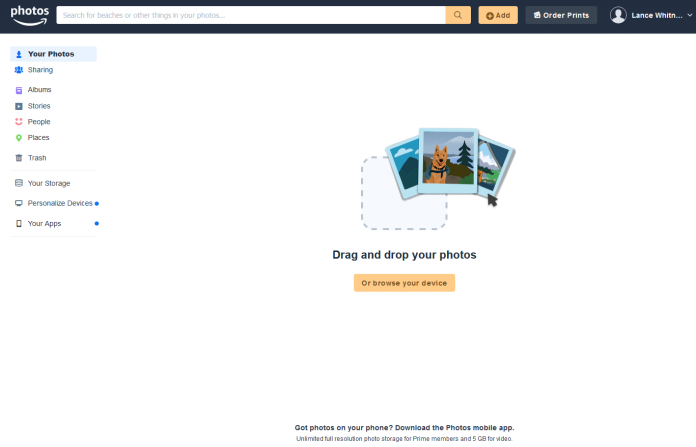
Для начала вам нужно запустить браузер на рабочем столе, получить доступ к веб-сайту Amazon Photos и войти в данные своей учетной записи Amazon. Если вы не загрузили или не синхронизировали свои фотографии со своей учетной записью, страница предложит пользователю перетащить изображения или просмотреть их и выбрать те, которые вы хотите загрузить со своего рабочего стола. Затем загрузите фотографии, которые вы хотите сохранить на Amazon Photos.
Загрузив несколько изображений, вы сможете просматривать их по-разному. Сначала выберите один из четырех значков сетки справа, чтобы изменить макет изображений, чтобы использовать разное количество столбцов и строк.
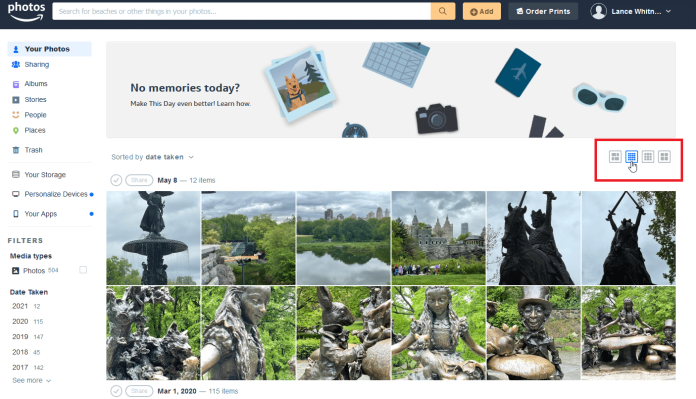
Слева слева вы можете фильтровать изображения, которые вы просматриваете, по типу мультимедиа (фотографии и видео), году, когда они были сделаны, а также типу элементов на изображениях и идентифицированным вами людям. Выберите любой из этих критериев, чтобы сузить область поиска. Затем снимите флажки, чтобы увидеть всю коллекцию фотографий.
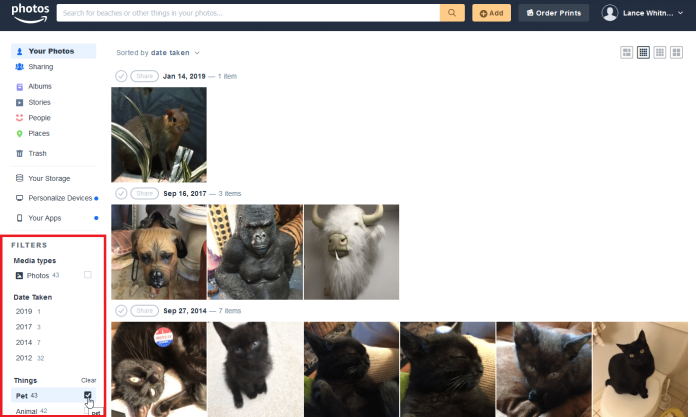
Щелкните изображение, чтобы открыть его в деталях. Оттуда вы можете опубликовать фотографию в социальных сетях, пометить ее как избранную или увеличить или уменьшить масштаб, просмотреть стиль слайд-шоу или даже выбросить ее в корзину.
Вы хотите изменить свои фотографии? Выберите символ многоточия и выберите «Редактировать фотографию». В окне редактирования вы можете вращать изображение или применять фильтры разных типов, изменять контрастность и яркость, добавлять текст и настраивать фокус.
В верхнем левом углу вверху выберите категорию Stories. Если вы сделали не менее 20 фотографий с включенным параметром местоположения, Amazon Photos создаст статью на основе изображений.
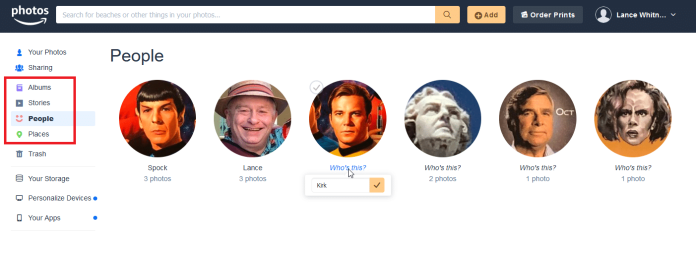
Перейдите в категорию «Люди», чтобы просмотреть фотографии с именами людей. В этом случае вы можете нажать Кто это? для конкретного человека, а затем введите его имя. Затем выберите категорию «Места», чтобы просмотреть фотографии человека из определенного вами места.
Создать альбомы
Альбомы могут быть созданы для организации ваших фотографий. Сначала выберите категорию альбома и нажмите кнопку «Создать новый альбом».
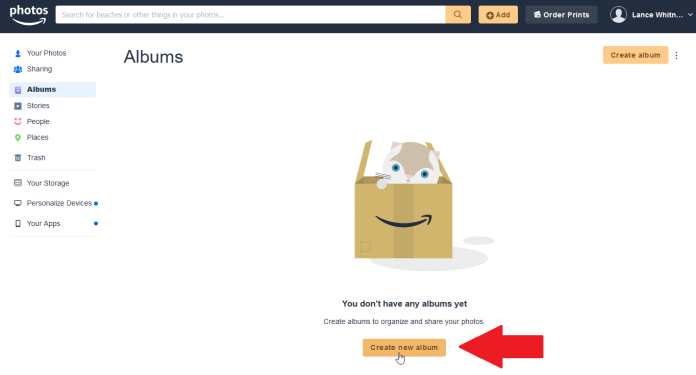
Вы можете выбрать, какие фотографии включить в альбом или загрузить их оптом. Например, если вы хотите выбрать весь набор изображений к определенной дате, щелкните кружок перед днем. После этого нажмите кнопку справа, чтобы создать альбом.
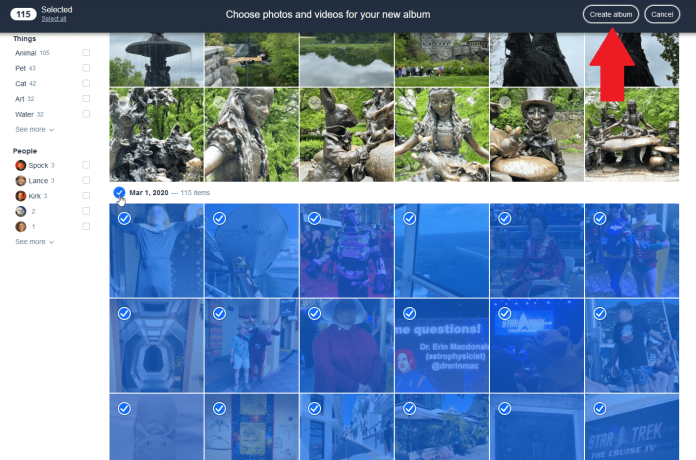
Введите имя, которое вы хотите присвоить альбому на странице альбома. Выбранные фотографии появятся в новом альбоме. После этого нажмите для сохранения альбома вверху справа. Чтобы создать больше альбомов, перейдите в категорию «Альбом» слева и выберите вариант создания альбома.
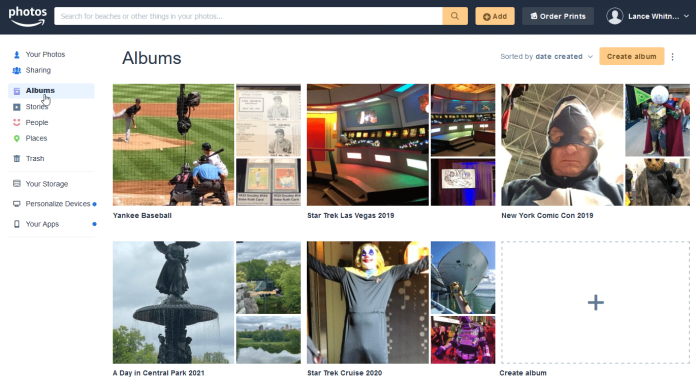
Обмениваться фотографиями
Фотографиями можно поделиться, создав специальные группы обмена в Amazon Photos. Нажмите на категорию «Общий доступ»; после этого нажмите на кнопку «Создать группу».
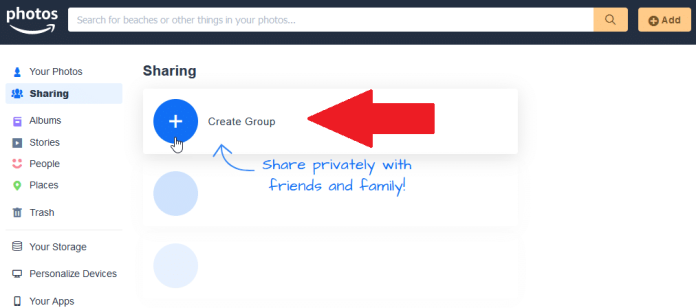
Создайте имя группы, а затем нажмите кнопку «Добавить фотографии». Вы можете загружать изображения со своего компьютера или Amazon Photos. После выбора изображений нажмите кнопку «Поделиться».
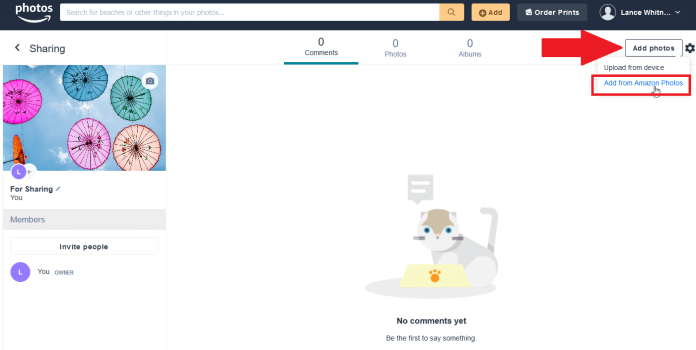
Нажмите кнопку «Пригласить людей», чтобы пригласить пользователей в группы. Вашим гостям потребуется учетная запись Amazon, чтобы эта функция работала. Вы можете поделиться ссылкой на свой общий альбом, используя электронную почту, ссылку или контакты Amazon, электронную почту или даже Facebook. Выберите тот, который вы предпочитаете.

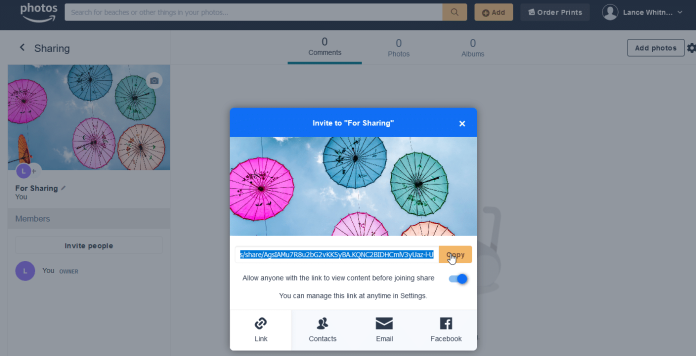
Как только ваши получатели примут приглашение, они смогут получить доступ к альбому. Вы также можете изменить общий альбом, удалив или добавив фотографии.
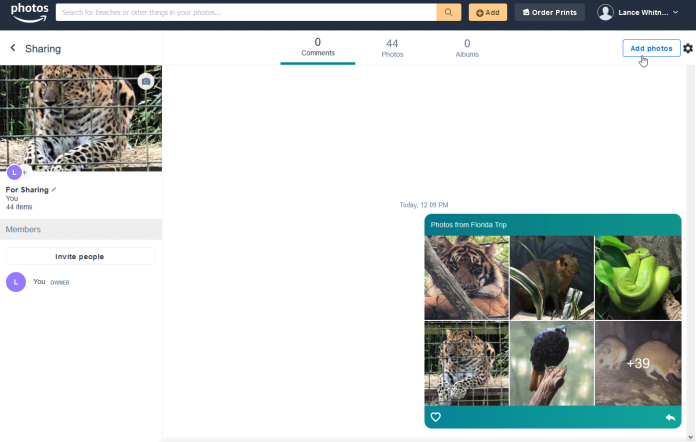
Дополнительные опции
С фотографиями можно многое сделать. Если вы выберете одно или несколько изображений, вы увидите на экране множество опций, которые позволят вам загружать или делиться своими фотографиями и включать их в альбом или даже заказывать распечатанные изображения.
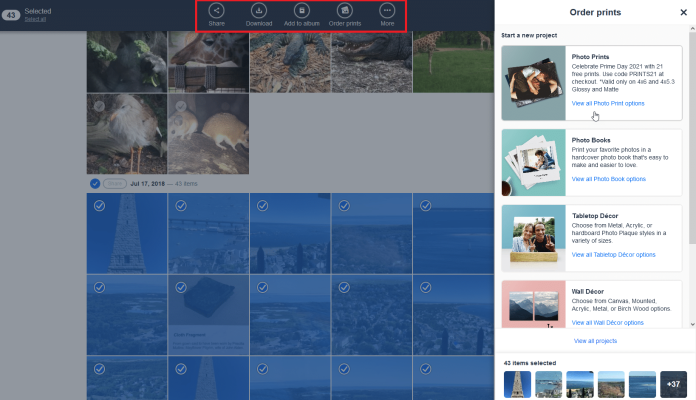
Нажмите значок «Дополнительно», чтобы просмотреть дополнительные параметры в Семейном хранилище, чтобы скрыть выбранные изображения от просмотра, изменить дату или время их создания и даже переместить их в корзину.
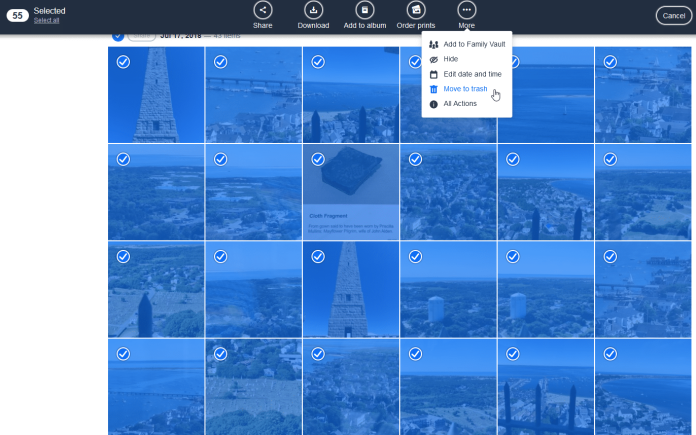
Не забудьте нажать «Добавить в» в Family Vault, чтобы добавить фотографии, которые могут просматривать только избранные люди. После того, как вы настроите это, можно выбрать стрелку вниз рядом с вашим именем и выбрать Family Vault для просмотра и управления изображениями.
Выберите «Все действия», чтобы увидеть все команды, доступные в одном месте, включая «Загрузить», «Поделиться», «Добавить в альбом», «Отпечатать на заказ», «Добавить в семейный сейф», «Скрыть дату и время редактирования», а также «Переместить в корзину».
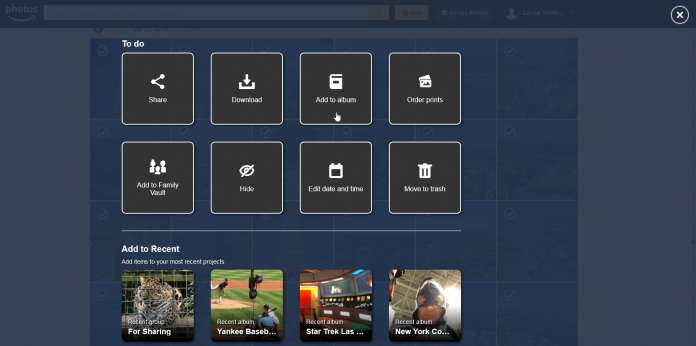
Amazon Фото для рабочего стола
Amazon Photos также доступен через настольное приложение, которое работает аналогично веб-сайту. Посетите приложения Amazon Photos и нажмите кнопку «Загрузить сейчас», чтобы загрузить настольное приложение. Затем запустите приложение и войдите в систему, используя учетную запись Amazon.
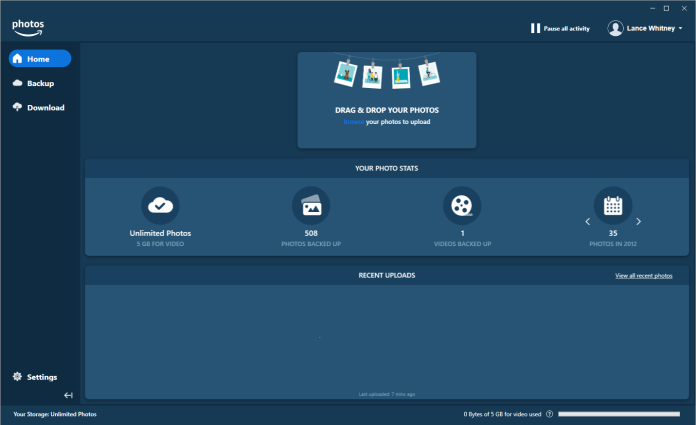
Нажмите «Резервное копирование», затем выберите папку с изображениями на вашем ПК для резервного копирования на Amazon Photos.
Нажмите «Загрузить», чтобы загрузить определенные альбомы и папки Amazon Photos. Amazon Photos на ваш компьютер.
Автосохранение на мобильном устройстве
Amazon Photos — это приложение для Android и iOS. Приложение Amazon Photos для iOS/iPadOS и Android предлагает те же функции, что и веб-версия. Вы можете управлять своими фотографиями и просматривать их, группировать их в альбомы и раздавать другим пользователям.
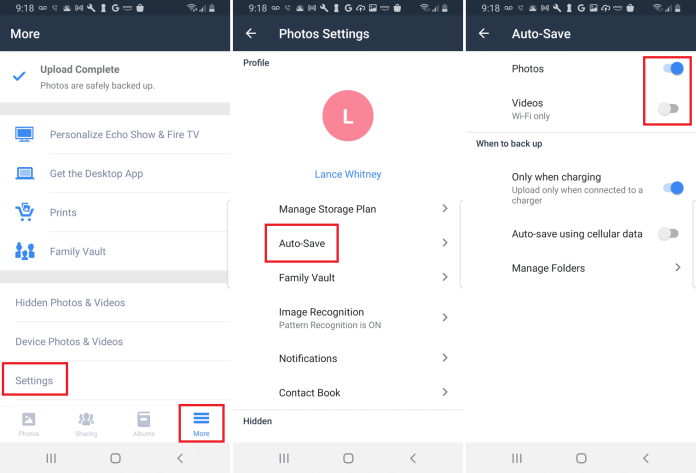
Полезная функция, которую вы можете активировать в мобильном приложении, — это автоматическая загрузка изображений, которые вы снимаете на своем устройстве. Настройте это, перейдя в «Дополнительные настройки»> «Автосохранение загрузок» на вашем iPad или iPhone. Вы также можете добавлять или исключать видео и выбирать, следует ли автоматически сохранять изображения с использованием мобильных данных.
Пользователи Android могут перейти в «Настройки» > «Дополнительно» > «Автосохранение». Выключите переключатель автосохранения для фотографий и видео. Вы можете загружать изображения только при зарядке устройства. Вы также можете выбрать, хотите ли вы загружать фотографии при использовании мобильных данных.
Хранилище Amazon Photos неограниченно?
Мы уверены, что вы думаете об этом здесь. Хранилище Amazon Photos неограниченно? Это то, что вы видели в рекламе, но, похоже, всегда есть уловка или обручи, которые вам нужно преодолеть, чтобы воспользоваться этим предложением.
Чтобы избавить вас от необходимости читать подробности, чтобы найти ответ, мы сделали это за вас. Это реально.
Amazon также ясно, что этот сервис не подходит для фотографов с профессиональным опытом. Не верю, что это хороший (бесплатный) вариант хранения вашей огромной библиотеки фотографий от клиентов.
Если вам нужно больше места для хранения вашего видео, вы можете присоединиться к любой ежемесячной подписке. На момент написания статьи их цена составляла 1,99 доллара за м за 100 ГБ. Это примерно 14 часов видео в формате HD 1080p, что составляет 6,99 долл. США за 1 млн. транзакций. Это вмещает около 140 часов видео. Постоянные клиенты Amazon также могут приобрести эти планы в качестве альтернативы полному членству в Amazon Prime.
Как работает хранилище фотографий Amazon Prime?
Интерфейс довольно прост в навигации. Как только вы окажетесь на странице хранения фотографий, вверху страницы появится кнопка «Добавить». Нажмите эту кнопку, а затем выберите изображения, которые вы хотите загрузить.
Вы также можете создать собственное семейное хранилище, что-то вроде онлайн-фотоальбома для вашей семьи с возможностью поиска. Пригласите до пяти других участников в свое хранилище, и вы можете связать все фотоаккаунты. Теперь каждый может загружать изображения и делать их доступными для членов вашей семьи без необходимости делиться ими и предпринимать дальнейшие действия.
Вы можете добавлять изображения в Семейное хранилище по мере их загрузки, поэтому не беспокойтесь о том, что каждая загружаемая вами фотография автоматически отображается в учетной записи вашей матери. Создайте собственную библиотеку, а также раздел Family Vault, доступ к которому есть у всех.
В чем разница между Amazon Drive и Amazon Photos?
Если вы искали варианты облачного хранения с Amazon, вы, возможно, столкнулись с двумя разными сервисами — Amazon Drive и Amazon photos. Оба предлагают облачное хранилище; однако их особенности различаются.
Наиболее существенным отличием является то, что Amazon Photos — это фотосервис, предназначенный для хранения и отображения изображений. Это приложение Amazon Photos. Он предназначен для работы в качестве фотогалереи, которая позволяет отображать и обмениваться видео и изображениями.
Однако Amazon Drive специально разработан для управления папками и файлами, а также для предварительного просмотра документов с использованием наиболее популярных форматов файлов. Важно отметить, что вы можете загружать файлы JPEG и другие изображения на Amazon Drive.
Вывод
В конце концов, речь идет о хранении ваших фотографий в безопасном месте, где вы можете гарантировать, что они не будут потеряны. Облачное хранилище — отличный вариант в наши дни; помимо Amazon Photos — солидный сервис, который подойдет большинству фотографов.
Чтобы быть в курсе последних новостей электронной коммерции и Amazon, подпишитесь на нашу рассылку на www.cruxfinder.com.
